Dell EMC Avamar 와 Cristie ABMR 을 이용하여 Linux 의 OS 영역을 백업하고 복구하는 실습
환경 : CentOS 7.8, Dell EMC Avamar (19.10), Cristie ABMR (9.5.1.2911)
준비물 : Avamar Client PKG(~.rpm), ABMR PKG(~.rpm)
1. 새로운 VM 생성, OS (Linux) 설치, 네트워크 설정 및 방화벽 (selinux 포함) 비활성화
https://you041111.tistory.com/2
VMWare ESXI VM 생성 & 수동 IP 할당 & hostname 변경
1. VMware ESXI 웹 관리 페이지에 접속하여 VM 생성/등록 버튼을 클릭한다. 2. [새 가상 시스템 생성] 선택 3. 적절한 VM 이름과 운영 체제 제품군/버전을 선택한다. 4. 스토리지 & 데이터스토어를 선택
you041111.tistory.com
2. FTP 프로그램을 이용하여 Avamar Client PKG, ABMR PKG 파일을 호스트의 적절한 위치로 이동

3. hosts 파일에 Data Domain 및 Avamar Server 정보 추가

※ Avamar 는 저장매체로써 DDBOOST (Source 기반 중복 제거) 를 사용하므로 Client 측에서 Data Domain 에 대한 정보를 가지고 있어야 함
4. Avamar Client PKG 설치 & 활성화
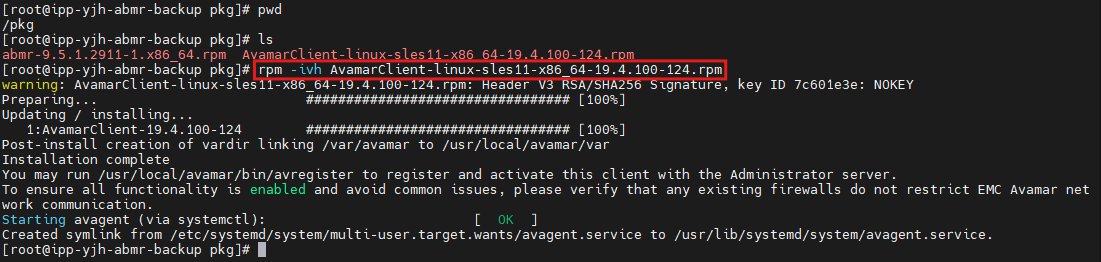

※ Avamar Client 구성에 대한 자세한 메뉴얼
https://you041111.tistory.com/6
DELL EMC Avamar Client 구성하여 Avamar Administrator 에서 인식하기
준비물 : Avamar Client 패키지 파일 1. VMware ESXI 에서 새로운 VM 을 생성하여 OS 설치, IP 할당, hostname 변경을 수행한다.참조 : https://you041111.tistory.com/2 VMWare ESXI VM 생성 & 수동 IP 할당 & hostname 변경1. VMw
you041111.tistory.com

5. ABMR PKG 설치



6. Avamar Administrator 에서 OS 백업


★ /ABMRCFG 를 필수적으로 포함하여 백업
Avamar FS 백업 메뉴얼 참고
https://you041111.tistory.com/20
Dell EMC Avamar Linux FS 백업 / 복구 실습
https://you041111.tistory.com/5 DELL EMC Avamar (Virtual Edition) 구성하기 On VMware ESXI준비물 : Avamar 배포 파일 (.ovf, .vmdk), VMware ESXI 1. OVF 파일과 VMDK 파일을 이용한 가상 시스템 배포를 통해 새로운 VM 생성 2.
you041111.tistory.com


'2024 IPP & 일학습병행 (백업, 네트워크, 인프라)' 카테고리의 다른 글
| Dell EMC Networker Management Console Client 추가 오류 (0) | 2024.12.16 |
|---|---|
| Cristie A(vamar) BMR 복구 실습 (0) | 2024.12.13 |
| Linux NFS 서버 구성 (0) | 2024.12.12 |
| Linux 배포판 확인 명령어 (0) | 2024.12.10 |
| Cristie N(etworker) BMR 복구 실습 (0) | 2024.12.09 |